Arredonda e faz a concordância das arestas de objetos.
No exemplo, um arco, que é tangente a ambas as linhas selecionadas, é criado. As linhas são aparadas para as extremidades do arco. Para criar invés um canto afiado, insira um raio de zero.
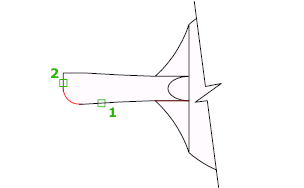
Você pode efetuar a concordância de arcos, círculos, elipses, arcos elípticos, linhas, polilinhas, raios, splines e xlinhas.
Também é possível converter sólidos e superfícies 3D de concordância. Se selecionar um objeto de malha para a concordância, poderá decidir converter a malha em um sólido ou superfície antes de continuar com a operação. Não está disponível no AutoCAD LT.
Os prompts a seguir são exibidos.
Primeiro objeto
Selecionar o primeiro de dois objetos exigidos para definir uma concordância 2D.

Se você estiver trabalhando com um modelo 3D, também é possível selecionar a aresta de um sólido 3D. Não está disponível no AutoCAD LT.
- Segundo objeto ou selecionar com a tecla Shift pressionada para aplicar canto
-
Use um método de seleção de objetos ou mantenha pressionada a tecla Shift e selecione um objeto para criar um ângulo agudo.
Se você selecionar linhas, arcos ou polilinhas, seus tamanhos se ajustam para acomodar o arco em concordância. Você pode manter pressionado a tecla Shift enquanto seleciona os objetos para substituir o raio de concordância corrente com um valor de 0.
Se os objetos selecionados forem segmentos de reta de uma polilinha 2D, eles poderão ser adjacentes ou estar separados por outro segmento. Se estiverem separados por outro segmento de polilinha, CONCORD excluirá o segmento que os separa e o substituirá pela concordância.
Pode haver mais de uma concordância entre arcos e círculos. Selecione os objetos próximos de onde você deseja as extremidades da concordância.
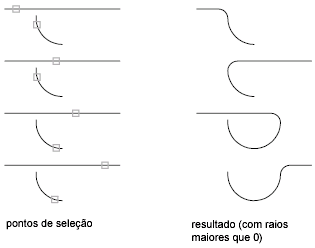
CONCORD não apara círculos; o arco de concordância encontra o círculo suavemente.

Se você selecionar um sólido 3D, poderá selecionar várias arestas, desde que elas sejam selecionadas individualmente. Não está disponível no AutoCAD LT.
Desfazer
Reverte a ação anterior no comando.
Polilinha
Insere arcos de concordância em cada vértice de uma polilinha 2D no qual dois segmentos de linha se encontram.
- Selecionar polilinha 2D
-
Se um único segmento de arco separar dois segmentos de linha que façam convergência à medida que se aproximam do segmento de arco, CONCORD removerá e substituirá por um arco de concordância.
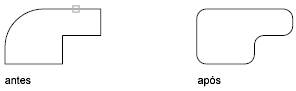
Radius
Define o raio do arco de concordância.
O valor inserido torna-se o raio atual para os comandos CONCORD subsequentes. A alteração desse valor não afeta os arcos de concordância já existentes.
Aparar
Controla se CONCORD apara as arestas selecionadas até as extremidades do arco de concordância.
Múltipla
Arredonda as arestas de mais de um conjunto de objetos.
Aresta
Não está disponível no AutoCAD LT.
Seleciona uma única aresta. Você pode continuar a selecionar arestas únicas até pressionar Enter.
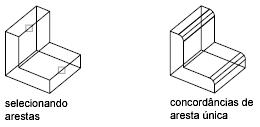
Se forem selecionadas três ou mais arestas que façam a convergência em um vértice para formar o canto de uma caixa, CONCORD calculará uma mesclagem de vértice que seja parte de uma esfera se as três concordâncias incidentes tiverem os mesmos raios.
- Cadeia
-
Altera a partir da seleção de uma aresta única para a seleção de arestas tangentes, chamadas de uma seleção chain.
- Cadeia de aresta. Seleciona uma sequência tangencial de arestas quando você seleciona uma única aresta. Por exemplo, se você selecionar uma aresta na parte superior de uma caixa sólida 3D, CONCORD também selecionará as demais arestas tangentes na parte superior.

- Aresta. Alterna para um modo de seleção de aresta única.
- Cadeia de aresta. Seleciona uma sequência tangencial de arestas quando você seleciona uma única aresta. Por exemplo, se você selecionar uma aresta na parte superior de uma caixa sólida 3D, CONCORD também selecionará as demais arestas tangentes na parte superior.
- Ciclo
-
Especifica um ciclo de arestas na face de um sólido. Para qualquer aresta, há dois possíveis loops. Após selecionar uma aresta de loop, você é solicitado a Aceitar a seleção atual ou selecionar o Próximo loop.
- Radius
- Define o raio do arco de concordância.